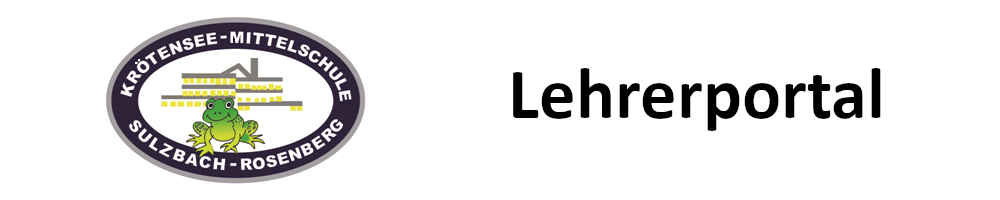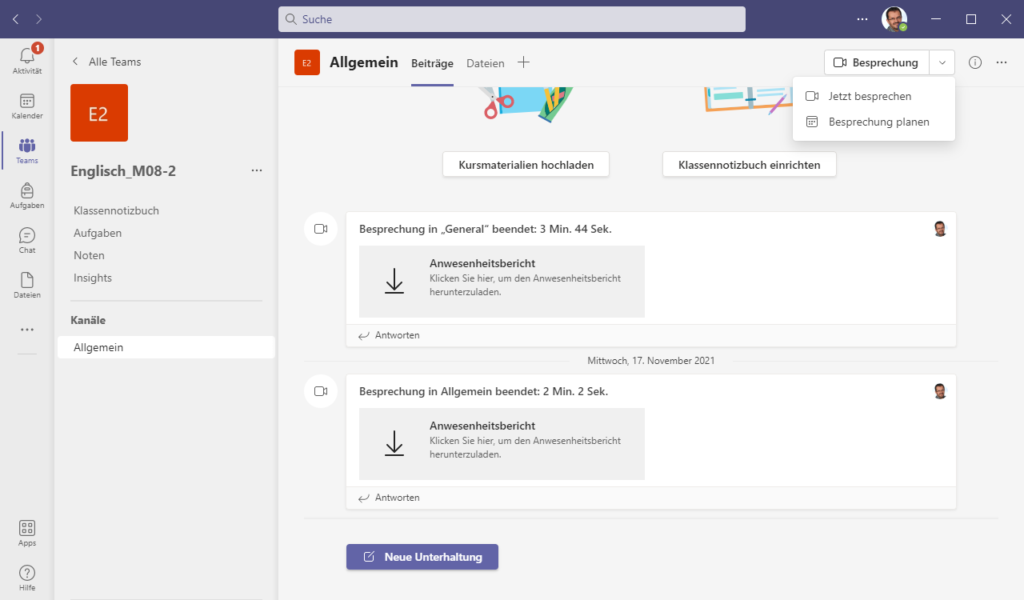Unter https://www.microsoft.com/de-de/microsoft-teams/download-app#desktopAppDownloadregion kann man die Teams-App kostenlos herunterladen. Für uns ist die Version für Beruf, Schule und Studium die richtige.
Nach dem ersten Start muss man sich mit den von der Schule erhaltenen Zugangsdaten anmelden.
Wenn dies geklappt hat, landet man auf der Desktop-Oberfläche von Teams.
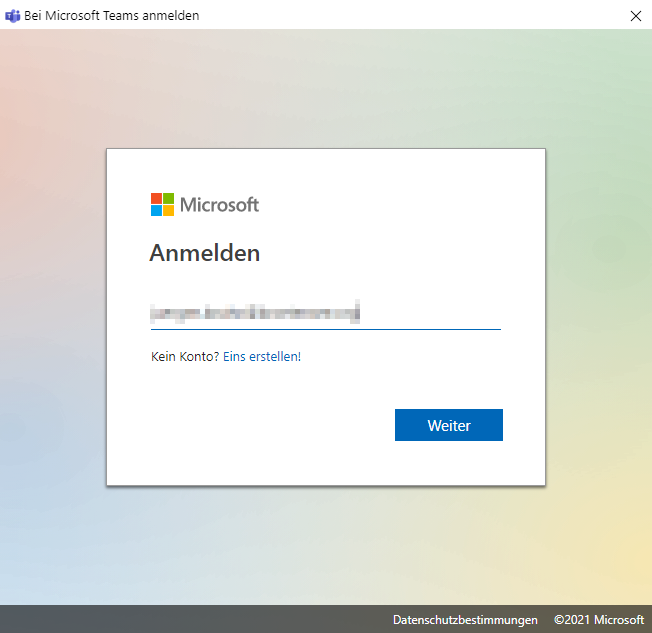
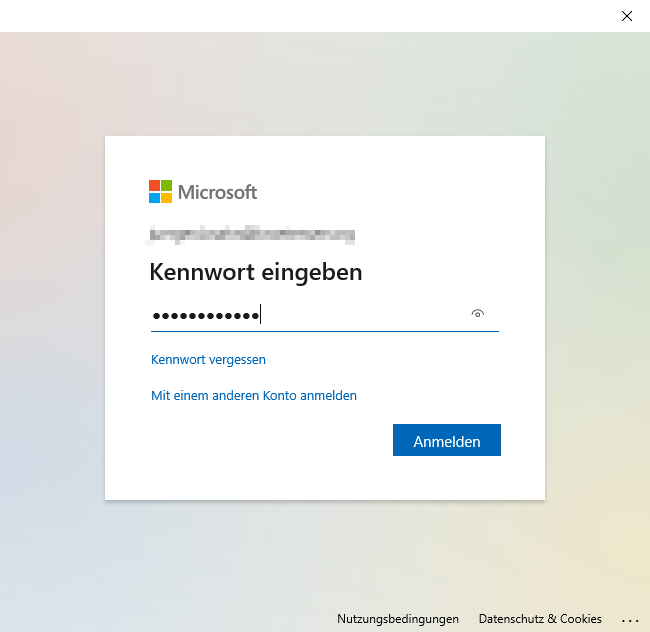
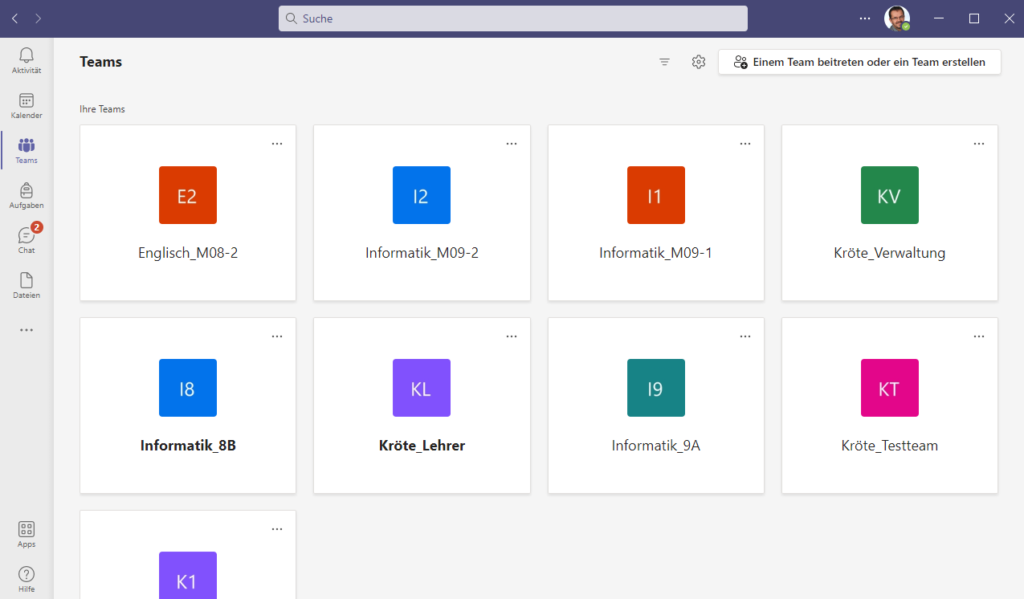
Die Oberfläche eines ausgewählten Teams bietet alle Möglichkeiten, wie man mit seinem Team arbeiten möchte. Man kann Nachrichten senden (Neue Unterhaltung), Besprechungen direkt starten oder terminieren, Aufgaben einstellen, Dateien teilen, usw.
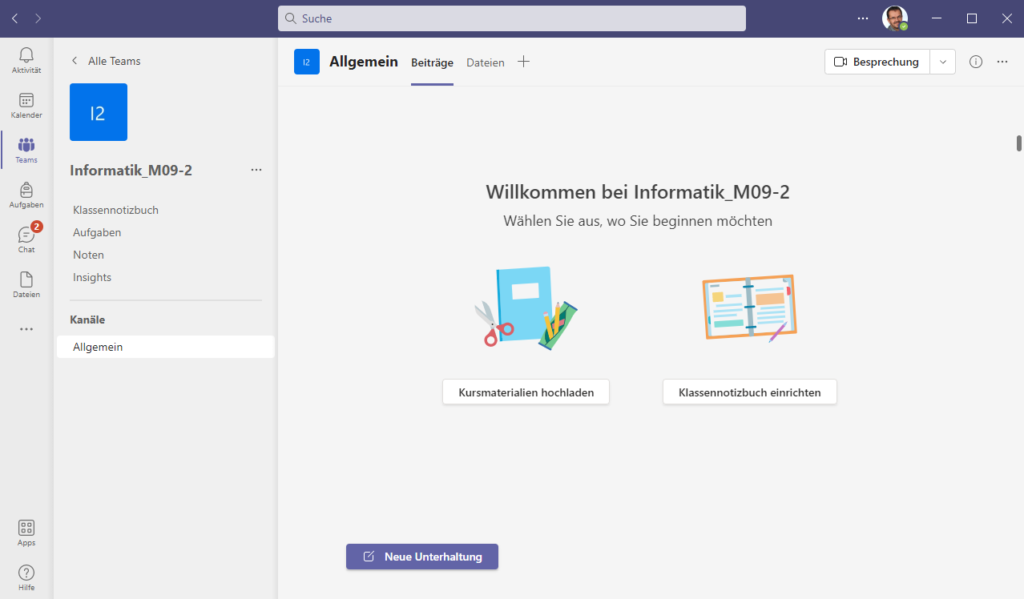
Klassenleitungen können Kanäle erstellen, um ihre Fächer in Teams abzubilden und die Oberfläche innerhalb eines Teams übersichtlicher zu halten.
Dazu klickt man auf die drei Punkte neben dem Teamnamen und danach auf Kanal hinzufügen.
Im erscheinenden Feld kann man den Kanalnamen festlegen (Fachname) und setzte den Haken. Dann kann man mit „Hinzufügen“ den Kanal erstellen.
Anschließend kann man im neuen Fachkanal Nachrichten an die Klasse senden (Neue Unterhaltung) oder Besprechungen starten oder planen.
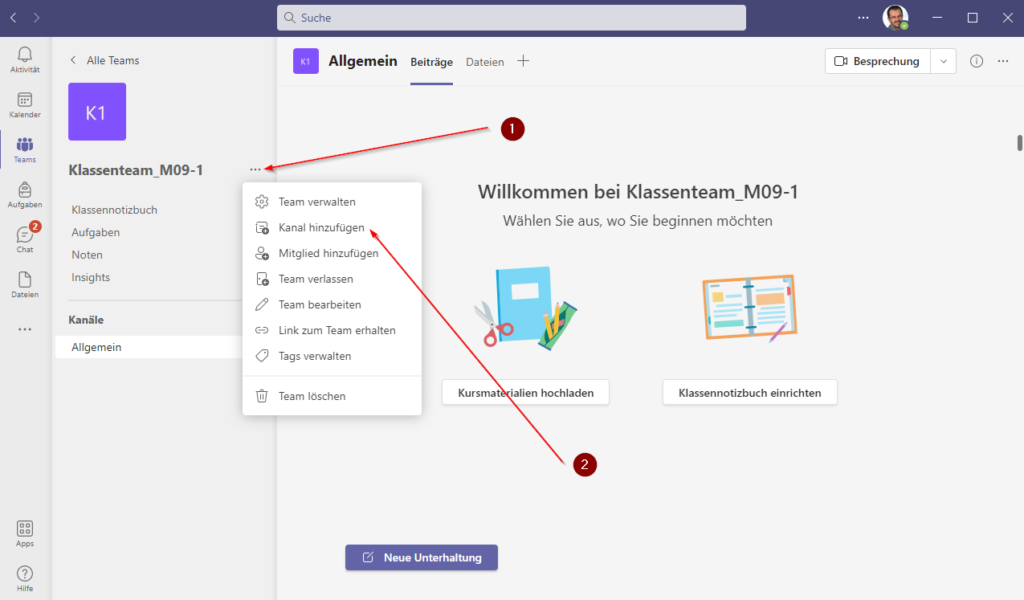
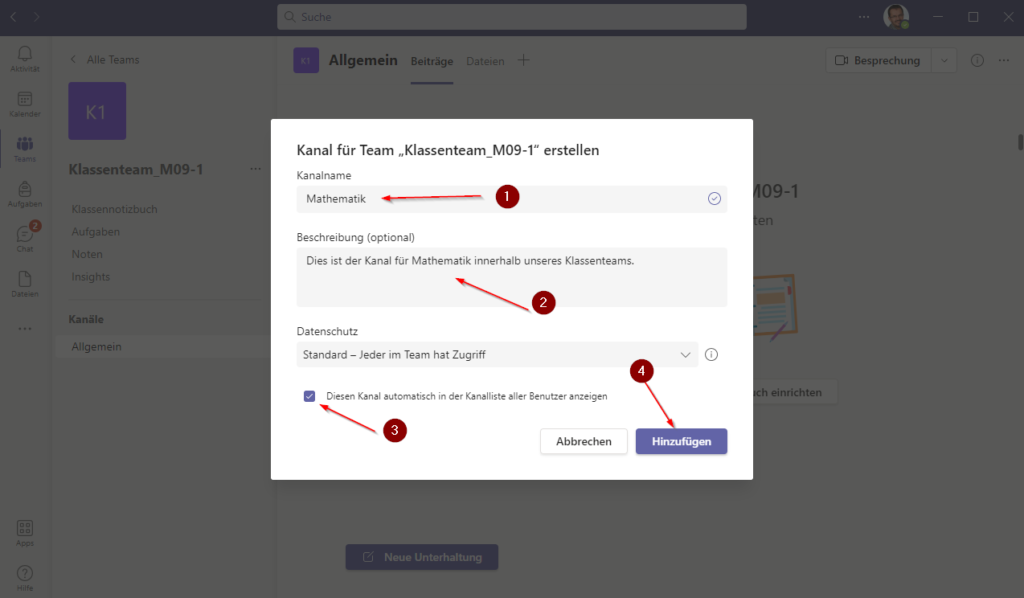
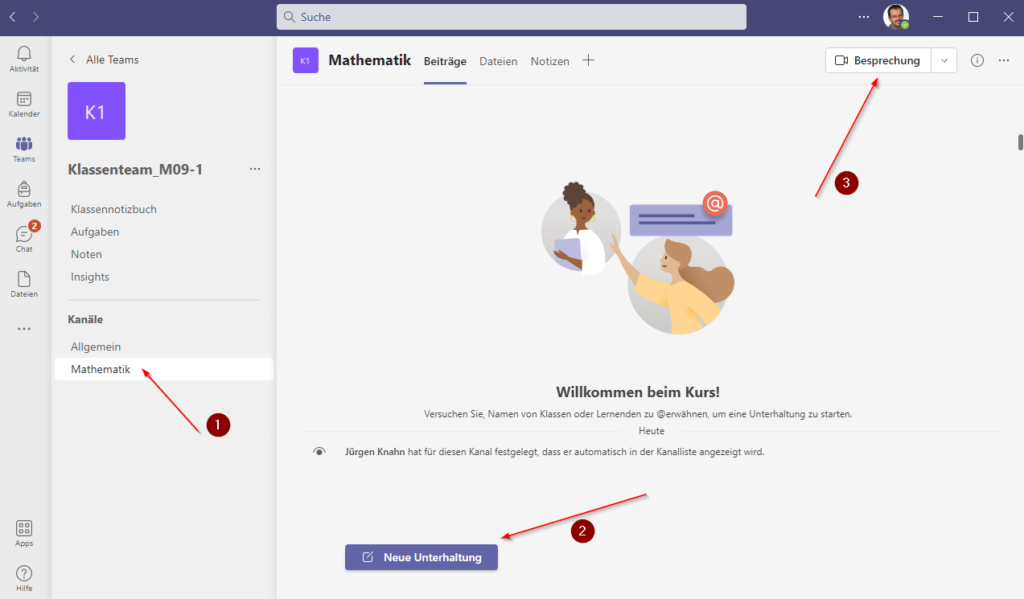
Innerhalb eines Kanals in einem Team findet man oben rechts den Button „Besprechung“.
Dort kann man eine spontane Besprechung starten oder zu einem gewünschten Zeitpunkt planen. Die beiden Videos unten zeigen die genaue Vorgehensweise.